5 лучших советов по подготовке вашего iPhone к iOS 18
После месяцев бета-тестирования iOS 18 только что вышла на сцену. Последняя версия iOS, напичканная массой интересных функций, является огромным обновлением. Перед установкой последнего обновления вам следует убедиться, что вы идеально подготовили свой iPhone, чтобы непредвиденные препятствия не возникли во время установки. На этой самой ноте давайте узнаем, как подготовить свой iPhone к iOS 18.
Советы по подготовке iPhone к iOS 18
Поверьте, нет ничего более раздражающего, чем натыкаться на препятствие при попытке установить совершенно новое программное обеспечение. Пересекая этот путь несколько раз, я знаю, что нужно, чтобы держать эти препятствия на достаточном расстоянии.
1. Очистите свой iPhone от ненужных вещей
Для начала убедитесь, что вы очистили свой iPhone, удалив все ненужные файлы, фотографии, видео, песни и т. д. Если хранилище вашего устройства iOS забито большим количеством ненужных файлов, установка программного обеспечения может быть затруднена.
- На вашем iPhone перейдите в Приложение «Настройки» -> «Основные» -> «Хранилище iPhone» -> Проверьте состояние хранилища и найдите приложения, которые сохранили максимальный объем данных.
- Проверив весь список приложений, очистите его от ненужных вещей, чтобы освободить как можно больше места на вашем iPhone.

2. Обновите все приложения
Еще одна важная вещь, которую вам следует сделать заранее, — это обновить все приложения. Это поможет не только избежать проблем, таких как сбои и зависания приложений, но и сделать их работу гладкой.
- Для этого запустите App Store на своем iPhone -> вкладка «Сегодня» -> ваш профиль -> прокрутите вниз, чтобы просмотреть список приложений, а затем обновите их все.
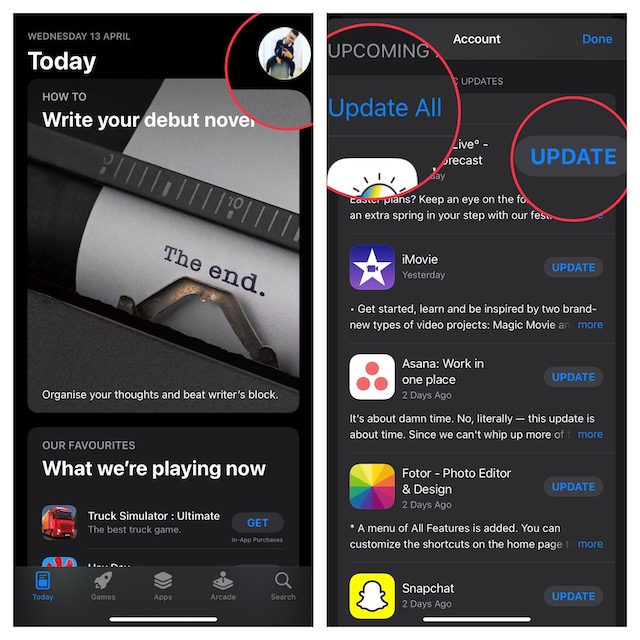
3. Принудительно перезагрузите iPhone
В «жестком сбросе» есть много хорошего. Во-первых, он эффективно очищает временные файлы, что часто оказывается очень эффективным в избавлении от различных проблем. Поэтому я бы посоветовал вам принудительно сбросить настройки iPhone, чтобы заранее избавиться от случайных программных сбоев.
4. Создайте зашифрованную резервную копию iPhone
Всегда полезно сделать зашифрованную резервную копию вашего iPhone перед установкой бета-версии ПО или нового обновления. С последним доступным обновлением вы можете восстановить случайно потерянные данные или перейти на iOS 17 без особых проблем – если когда-нибудь возникнет такая необходимость.
Создайте зашифрованную резервную копию iPhone на Mac
- Подключите iPhone к Mac с помощью совместимого USB-кабеля -> Запустите Finder -> Выберите свой iPhone на левой боковой панели.
- Установите флажок Шифровать локальную резервную копию -> Создайте пароль и подтвердите его.
- Затем пройдите процедуру резервного копирования.
Создайте зашифрованную резервную копию iPhone на ПК с Windows
Резервное копирование iPhone на ПК с Windows настолько просто, насколько это возможно, при условии, что на компьютере установлена последняя версия iTunes. Если iTunes не обновлен на вашем компьютере, запустите приложение Microsoft Storage -> вкладка Library -> Прокрутите вниз, чтобы найти iTunes, а затем обновите его.
- После этого подключите iPhone к устройству Windows -> запустите iTunes -> выберите свой iPhone -> установите флажок «Зашифровать локальную резервную копию» -> введите пароль и подтвердите его.
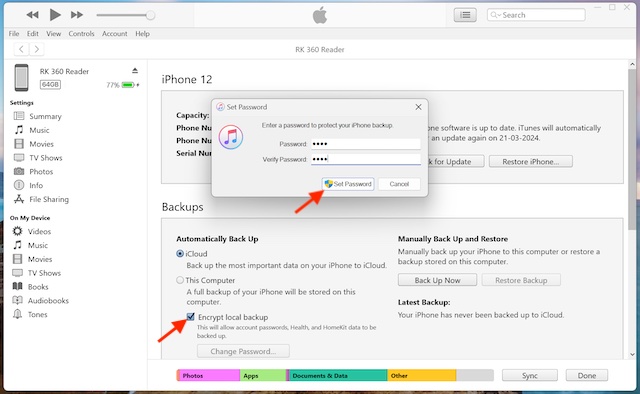
5. Загрузите и установите iOS 18 на свой iPhone.
Позаботившись обо всех важных требованиях, убедитесь, что ваш iPhone также подключен к сильной и стабильной сети Wi-Fi. Если у вас достаточно сотовых данных, вы также можете использовать их для установки обновления на свое устройство.
- Зайдите в приложение «Настройки» -> «Основные» -> «Обновление ПО» -> загрузите и установите обновление. При появлении соответствующего запроса обязательно согласитесь с условиями лицензирования Apple.

Вот и все! Итак, это лучшие способы подготовить ваш iPhone к установке iOS 18. Теперь убедитесь, что вы выполнили эти ключевые требования, чтобы ничто не преградило вам путь, и увидимся в следующем видео с еще большим количеством полезных советов по iOS.






